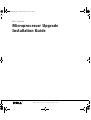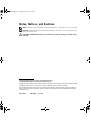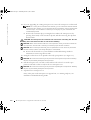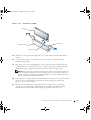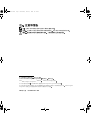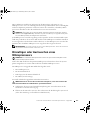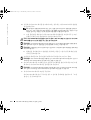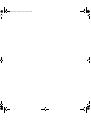Seite wird geladen ...
Seite wird geladen ...
Seite wird geladen ...
Seite wird geladen ...
Seite wird geladen ...
Seite wird geladen ...
Seite wird geladen ...
Seite wird geladen ...
Seite wird geladen ...
Seite wird geladen ...
Seite wird geladen ...
Seite wird geladen ...
Seite wird geladen ...
Seite wird geladen ...
Seite wird geladen ...
Seite wird geladen ...
Seite wird geladen ...
Seite wird geladen ...
Seite wird geladen ...
Seite wird geladen ...
Seite wird geladen ...
Seite wird geladen ...

www.dell.com | support.dell.com
Dell™-Systeme
Installationshandbuch für
Mikroprozessor-Upgrades
9D904gbk5.book Page 1 Wednesday, March 5, 2003 1:33 PM

Anmerkung, Hinweis und Vorsicht
ANMERKUNG: Eine ANMERKUNG enthält wichtige Informationen, mit deren Hilfe Sie Ihren
Computer besser nutzen können.
HINWEIS: Mit einem HINWEIS wird auf eine mögliche Beschädigung von Hardware oder den
Verlust von Daten hingewiesen und erläutert, wie dieses Problem vermieden werden kann.
VORSICHT: VORSICHT weist darauf hin, dass Gefahr eines Sach- oder
Personenschadens oder Lebensgefahr besteht.
Die in diesem Dokument enthaltenen Informationen können ohne Vorankündigung geändert werden.
© 2002–2003 Dell Computer Corporation. Alle Rechte vorbehalten.
Eine Reproduktion dieses Dokuments in jeglicher Form ist nur mit vorheriger schriftlicher Genehmigung der Dell Computer
Corporation erlaubt.
Die im Text enthaltenen Marken Dell und das DELL-Logo sind Marken der Dell Computer Corporation.
Andere in diesem Dokument möglicherweise verwendete Marken und Handelsbezeichnungen sind unter Umständen
Marken und Namen der entsprechenden Firmen oder ihrer Produkte. Die Dell Computer Corporation erhebt keinen
Anspruch auf Marken und Handelsnamen mit Ausnahme ihrer eigenen.
März 2003 P/N 9D904 Rev. A05
9D904gbk5.book Page 2 Wednesday, March 5, 2003 1:33 PM

Installationshandbuch für Mikroprozessor-Upgrades 4-1
Dieses Dokument enthält eine Anleitung für das Hinzufügen oder Ersetzen von
Mikroprozessoren. Um von zukünftigen Verbesserungen hinsichtlich der Geschwindigkeit
und neuer Optionen profitieren zu können, können Sie zusätzliche (sekundäre) Mikro-
prozessoren installieren oder die installierten Prozessoren austauschen.
HINWEIS: Überprüfen Sie die neuesten BIOS-Systeminformationen auf der Dell Support-
Webseite unter support.dell.com, und führen Sie, falls erforderlich, ein Upgrade durch, bevor
Sie einen Mikroprozessor hinzufügen oder austauschen.
Jeder Mikroprozessor und der zugehörige Cache-Speicher sind in einem PGA-Paket (Pin-
Grid Array) enthalten, das in einem ZIF-Sockel auf der Mikroprozessor-Platine installiert
ist. Im folgenden Unterabschnitt wird beschrieben, wie der Mikroprozessor im Sockel des
primären oder sekundären Mikroprozessors eingebaut oder ausgetauscht wird.
ANMERKUNG: In einem System mit nur einem Mikroprozessor muss der Prozessor
im primären Prozessorsockel installiert sein.
Hinzufügen oder Austauschen eines
Mikroprozessors
HINWEIS: Die sekundären Mikroprozessoren müssen die gleiche Geschwindigkeit wie der
primäre Mikroprozessor besitzen.
Neben dem ZIF-Sockel für den primären Mikroprozessor befinden sich auf der System-
platine möglicherweise weitere ZIF-Sockel für sekundäre Mikroprozessoren.
Das Mikroprozessor-Upgrade-Kit enthält die folgenden Teile:
• Einen Mikroprozessor
• Ein Wärmeableitblech
• Halteclip(s) für das Wärmeableitblech
• Ein VRM (sofern benötigt)
Eventuell enthält Ihr Upgrade-Kit außerdem einen Lüfter.
VORSICHT: Bevor Sie mit diesem Verfahren beginnen, lesen Sie zunächst die
Sicherheitshinweise im Dokument Systeminformation.
1
Schalten Sie das System und sämtliche Peripheriegeräte aus und trennen Sie das
Netzkabel von der Stromversorgung.
2 Öffnen Sie die Türen des Systems, oder nehmen Sie die Abdeckung des Systems ab
(siehe dazu Anleitung zur Installation und Fehlersuche).
9D904gbk5.book Page 1 Wednesday, March 5, 2003 1:33 PM

4-2 Installationshandbuch für Mikroprozessor-Upgrades
www.dell.com | support.dell.com
VORSICHT: Siehe „Schutz vor elektrostatischer Entladung“ in den
Sicherheitshinweisen im Dokument Systeminformation.
3
Entfernen Sie ggf. den Kühlkörper (siehe dazu Anleitung zur Installation und
Fehlersuche).
4 Wenn Sie ein Mikroprozessor-Update durchführen, entfernen Sie das Wärme-
ableitblech des Prozessors.
ANMERKUNG: Wenn über dem Wärmeableitblech ein Lüfter montiert ist, brauchen Sie
nur das Blech zu entfernen. Allerdings können Sie auch den Lüfter entfernen, um den/die
Halteclip(s) des Wärmelableitblechs einfacher zu erreichen. Nähere Informationen zum
Ausbau eines Lüfters finden Sie in der Anleitung zur Installation und Fehlersuche.
a
Entfernen Sie die Halteclips, mit denen das Wärmeableitblech am Mikro-
prozessor befestigt ist, indem Sie fest auf die Lasche an den Clips drücken und sie
dann vom Ableitblech abnehmen.
VORSICHT: Mikroprozessor und Wärmeableitblech können sehr heiß werden.
Stellen Sie sicher, dass beide Komponenten ausreichend Zeit zum Abkühlen
haben, bevor Sie sie berühren.
HINWEIS: Nehmen Sie das Wärmeableitblech nur dann von einem Mikroprozessor ab, wenn
Sie den Mikroprozessor entfernen möchten. Das Wärmeableitblech ist für die Aufrechterhaltung
der korrekten Temperaturbedingungen erforderlich.
HINWEIS: Wenn das Wärmeableitblech entfernt ist, legen Sie es umgedreht auf einen ebenen
Untergrund, damit das Thermoschnittstellen-Material nicht beschädigt oder verschmutzt wird.
b
Nehmen Sie das Wärmeableitblech ab. Nähere Informationen zum Ausbau des
Wärmeableitblechs finden Sie in der Anleitung zur Installation und Fehlersuche.
5 Drehen Sie den Entriegelungshebel des Sockels nach oben in die vollständig geöffnete
Position (siehe Abbildung 4-1).
HINWEIS: Achten Sie sorgfältig darauf, keine Pins zu verbiegen, wenn Sie den Mikro-
prozessor herausnehmen. Ein Verbiegen der Pins kann eine dauerhafte Beschädigung des
Mikroprozessors zur Folge haben.
6
Heben Sie den Mikroprozessor aus dem Sockel, und belassen Sie den Hebel in der
senkrechten Position, damit der neue Mikroprozessor in den Sockel eingepasst werden
kann.
HINWEIS: Achten Sie sorgfältig darauf, keine Pins zu verbiegen, wenn Sie den
Mikroprozessor auspacken. Ein Verbiegen der Pins kann eine dauerhafte Beschädigung des
Mikroprozessors zur Folge haben.
7
Nehmen Sie den neuen Mikroprozessor aus seiner Verpackung.
Falls Pins am Mikroprozessor verbogen zu sein scheinen, finden Sie weitere
Informationen in der Anleitung zur Installation und Fehlersuche unter „Hilfestellung“.
9D904gbk5.book Page 2 Wednesday, March 5, 2003 1:33 PM

Installationshandbuch für Mikroprozessor-Upgrades 4-3
Abbildung 4-1. Entfernen und Einbauen des Mikroprozessors
HINWEIS: Wird der Mikroprozessor falsch eingesetzt, kann dies beim Einschalten des
Systems eine dauerhafte Beschädigung des Mikroprozessors und des Systems zur Folge haben.
Stellen Sie beim Einsetzen des Mikroprozessors in den ZIF-Sockel sicher, dass alle Pins des
Mikroprozessors in die entsprechenden Löcher eingreifen. Achten Sie darauf, die Pins nicht zu
verbiegen.
8
Bauen Sie den Mikroprozessor in den Sockel ein (siehe Abbildung 4-1).
a Stellen Sie sicher, dass sich der Hebel zum Entriegeln des Mikroprozessor-Sockels
in der geöffneten Position befindet.
b Richten Sie Pin 1 am Mikroprozessor nach Pin 1 am Mikroprozessor-Sockel aus.
c Wenn Pin 1 des Mikroprozessors nach dem Sockel ausgerichtet ist, setzen Sie den
Mikroprozessor vorsichtig in den Sockel ein und stellen Sie sicher, dass alle Pins in
die korrekten Löcher im Sockel eingreifen.
Da das System einen ZIF-Mikroprozessor-Sockel verwendet, muss keine Kraft
aufgewendet werden (wenn der Prozessor falsch ausgerichtet ist, könnten Sie
sonst die Pins verbiegen). Wenn der Mikroprozessor korrekt positioniert ist, sollte
er mit minimalem Druck in den Sockel eingepasst werden können.
d Sitzt der Mikroprozessor ordnungsgemäß im Sockel, bewegen Sie den Hebel zum
Lösen des Sockels wieder nach unten, bis er einrastet. Hierdurch wird der
Mikroprozessor im Sockel verriegelt.
Abgleichmarkierungen
Pin 1
Mikroprozessor
Mikroprozessor-Sockel
9D904gbk5.book Page 3 Wednesday, March 5, 2003 1:33 PM

4-4 Installationshandbuch für Mikroprozessor-Upgrades
www.dell.com | support.dell.com
9 Bauen Sie das Wärmeableitblech ein.
• Falls das Ableitblech auf der Unterseite des Wärmeableitblechs eine
Schutzabdeckung besitzt, nehmen Sie die Schutzabdeckung ab, so dass das
Thermofett bzw. das Thermoschnittstellen-Material sichtbar wird. Platzieren Sie
dann den Lüfter auf dem Mikroprozessor.
• Falls Thermofett für das Wärmeableitblech mitgeliefert wurde, reinigen Sie das
Blech und tragen Sie das Thermofett auf, bevor Sie das Blech auf den Mikro-
prozessor setzen.
HINWEIS: Um eine mögliche Beschädigung des Mikroprozessors zu vermeiden, richten Sie
den Lüfter so aus, dass die dreieckige Markierung am Lüfter auf die dreieckige Markierung auf
der Systemplatine zeigt (sofern zutreffend).
10
Richten Sie den Halteclip des Wärmeableitblechs wie in der Anleitung zur Installation
und Fehlersuche gezeigt aus.
11 Haken Sie das Ende des Clips ohne Lasche in die Lasche am Rand des Sockels ein.
12 Drücken Sie auf die Entriegelungslasche, bis das Loch im Clip in die Lasche am ZIF-
Sockel einrastet.
HINWEIS: Wenn Ihr Upgrade-Kit einen Lüfter enthält, müssen Sie ihn auf dem Wärme-
ableitblech des Mikroprozessors installieren, um ordnungsgemäße Temperatur-bedingungen zu
erzeugen. Nähere Informationen zur Installation eines Lüfters finden Sie in der Anleitung zur
Installation und Fehlersuche.
13
Wenn Ihr Upgrade-Kit einen Lüfter enthält oder wenn Sie zu Beginn dieser Prozedur
einen Lüfter ausgebaut haben, installieren Sie ihn auf dem Wärmeableitblech des
Mikroprozessors.
14 Installieren Sie die VRM(s):
a Wenn Sie einen sekundären Mikroprozessor hinzufügen, überprüfen Sie das VRM
und stellen Sie sicher, dass es sich um das korrekte VRM für Ihr System handelt.
b Setzen Sie das VRM in den geeigneten Steckplatz für das sekundäre VRM ein,
und stellen Sie sicher, dass die Riegel an beiden Enden des Steckplatzes einrasten
(siehe Abbildung 4-2).
c Wenn Ihr Upgrade-Kit zwei VRMs enthält, ersetzen Sie das bereits im System
installierte erste VRM durch eins der VRMs aus dem Upgrade-Kit.
ANMERKUNG: Das System unterstützt keine unterschiedlichen VRMs.
9D904gbk5.book Page 4 Wednesday, March 5, 2003 1:33 PM

Installationshandbuch für Mikroprozessor-Upgrades 4-5
Abbildung 4-2. Installation eines VRM
15
Bringen Sie ggf. den Kühlkörper wieder an (siehe dazu Anleitung zur Installation und
Fehlersuche).
16 Schließen Sie die Türen des Systems, oder bringen Sie die Systemabdeckung wieder
an (siehe dazu Anleitung zur Installation und Fehlersuche).
17 Verbinden Sie das System und die Peripheriegeräte wieder mit der Stromversorgung,
und schalten Sie das System und die Geräte ein.
Beim Booten erkennt das System den neuen Prozessor und ändert automatisch die
Systemkonfigurations-Daten im System-Setup-Programm.
ANMERKUNG: Wenn Sie an der Innenseite des Systems gearbeitet haben, bewirkt der
Chassis-Störungsdetektor, dass beim nächsten Hochfahren des Systems eine Warnmeldung
angezeigt wird. Diese Meldung wird im nicht flüchtigen Arbeitsspeicher (NVRAM) des
Systems gespeichert. Informationen zum Löschen dieses Meldungsprotokolls finden Sie in
der Dokumentation der Systemverwaltungs-Software.
18
Rufen Sie das Setup-Programm des Systems auf und stellen Sie sicher, dass die
Mikroprozessor-Kategorien mit der neuen Systemkonfiguration übereinstimmen.
Informationen über die Verwendung des System-Setup-Programms finden Sie in
Ihrem Benutzerhandbuch.
19 Führen Sie die Systemdiagnose aus, um sicherzustellen, dass der neue Mikroprozessor
korrekt arbeitet. Informationen zum Diagnoseprogramm und der Suche nach
eventuellen Fehlern finden Sie in der Anleitung zur Installation und Fehlersuche.
VRM
VRM-Stecker
Riegel (2)
Steckermarkierung
9D904gbk5.book Page 5 Wednesday, March 5, 2003 1:33 PM

4-6 Installationshandbuch für Mikroprozessor-Upgrades
www.dell.com | support.dell.com
9D904gbk5.book Page 6 Wednesday, March 5, 2003 1:33 PM
Seite wird geladen ...
Seite wird geladen ...
Seite wird geladen ...
Seite wird geladen ...
Seite wird geladen ...
Seite wird geladen ...
Seite wird geladen ...
Seite wird geladen ...
Seite wird geladen ...
Seite wird geladen ...
Seite wird geladen ...
Seite wird geladen ...
Seite wird geladen ...
Seite wird geladen ...
Seite wird geladen ...
Seite wird geladen ...
Seite wird geladen ...
Seite wird geladen ...
Seite wird geladen ...
Seite wird geladen ...
Seite wird geladen ...
Seite wird geladen ...
Seite wird geladen ...
Seite wird geladen ...
Seite wird geladen ...
Seite wird geladen ...
-
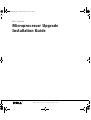 1
1
-
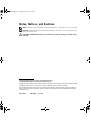 2
2
-
 3
3
-
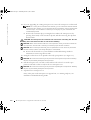 4
4
-
 5
5
-
 6
6
-
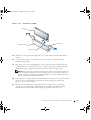 7
7
-
 8
8
-
 9
9
-
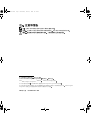 10
10
-
 11
11
-
 12
12
-
 13
13
-
 14
14
-
 15
15
-
 16
16
-
 17
17
-
 18
18
-
 19
19
-
 20
20
-
 21
21
-
 22
22
-
 23
23
-
 24
24
-
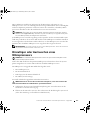 25
25
-
 26
26
-
 27
27
-
 28
28
-
 29
29
-
 30
30
-
 31
31
-
 32
32
-
 33
33
-
 34
34
-
 35
35
-
 36
36
-
 37
37
-
 38
38
-
 39
39
-
 40
40
-
 41
41
-
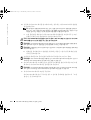 42
42
-
 43
43
-
 44
44
-
 45
45
-
 46
46
-
 47
47
-
 48
48
-
 49
49
-
 50
50
-
 51
51
-
 52
52
-
 53
53
-
 54
54
-
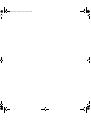 55
55
-
 56
56
in anderen Sprachen
- English: Dell PowerEdge 1750 User guide
- français: Dell PowerEdge 1750 Mode d'emploi
- español: Dell PowerEdge 1750 Guía del usuario
- 日本語: Dell PowerEdge 1750 ユーザーガイド